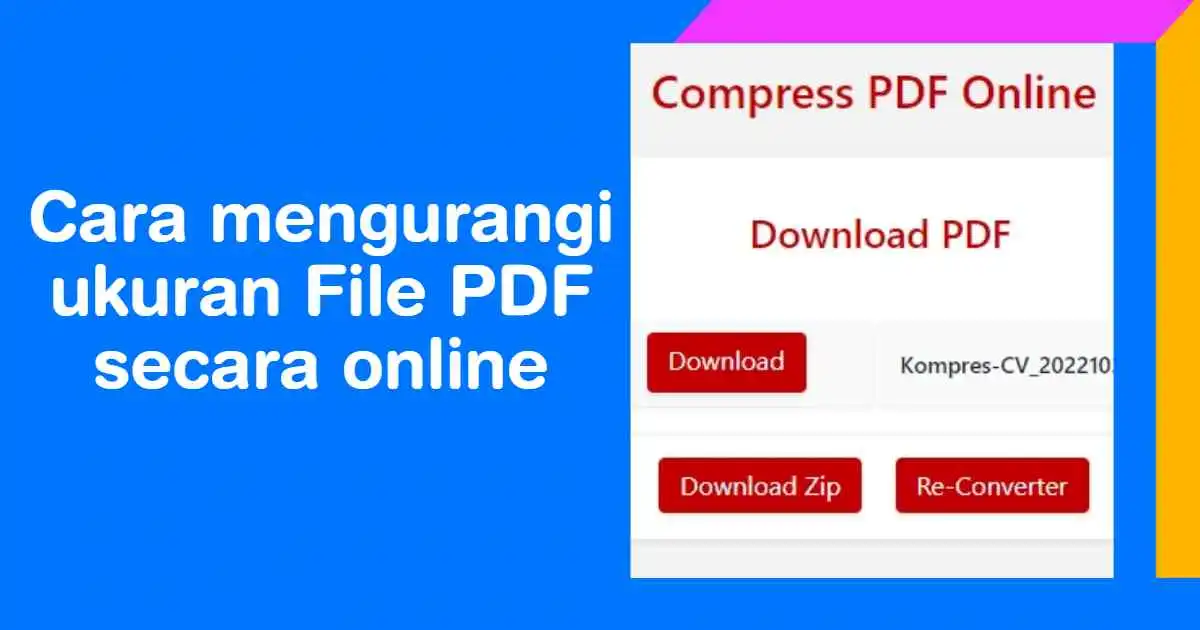Begitu banyak cara mengurangi ukuran file PDF, ada yang menggunakan cara offline dan ada juga secara online, dari keduanya memiliki kekurangan dan kelebihan masing-masing.
Dimaksud secara offline adalah cara mengurangi ukuran file PDF tanpa sambungan internet pada komputer, dan untuk cara online sendiri dilakukan dengan sambungan internet pada komputer, atau bisa juga pengompresan dilakukan pada smartphone.
Ketika melakukan pengompresan apapun itu termasuk file PDF, software akan melakukan pengompresan atau memperkecil ukuran file dengan mengurangi kualitas dari size tersebut supaya lebih kecil, ini tentunya secara otomatis akan mengurangi kualitas dari file tersebut, prinsipnya adalah semakin hasil kompres maka semakin rendah kualitasnya.
Bagaimana Anda mengurangi ukuran PDF tanpa menurunkan kualitas?
Anda mungkin telah mengompres beberapa gambar dan video di sana-sini sebagai cara untuk menghemat ruang. Apa yang mungkin tidak Anda sadari adalah bahwa Anda juga dapat perkecil ukuran pdf dengan cara yang sama.
Ini berguna saat Anda perlu mengirimkan file ke rekan kerja, menawarkannya sebagai daya tarik dari apa yang anda tawarkan, atau menjualnya secara online.
Dalam posting ini, Anda akan mempelajari cara terbaik mengompres PDF. Metode yang mudah dan canggih cukup secara online tanpa perlu instal software di komputer.
Namun sebelum menggunakan cara kompres file PDF secara online, alangkah baiknya gunakan tips berikut dalam meminimalkan ukuran file ketika menyimpannya setelah melakukan perubahan.
Gunakan “Save As” tidak disarankan gunakan “Save” ketika menyimpan file
Metode pertama adalah ketika anda akan menyimpan file setelah mengeditnya tidak menggunakan “Save”, begitupun untuk mengompresi PDF adalah dengan menggunakan tombol ‘Save As’, dan inilah alasannya.
Fungsi “Save” dan “Simpan As” di banyak aplikasi berbeda. Tentu, keduanya memiliki kemampuan untuk membuat file baru di perangkat Anda. Namun, “Save As” selalu membuat file baru sedangkan “Save” menambahkan perubahan apa pun yang Anda buat ke aslinya setelah mengeditnya. Ketika anda tidak ingin membuat file menjadi lebih besar sizenya ketika menyimpan setelah mengeditnya, pastikan gunakan Save As.
Saat Anda membuat perubahan atau menambahkan konten baru ke dokumen Anda dan mengklik “Save”, editor Anda menambahkan perubahan tersebut ke akhir file Anda. Itu tidak menulis ulang aslinya. Hasilnya adalah ukuran file yang lebih besar yang tumbuh setiap kali Anda mengklik “Save.” Menggunakan “Save As” memungkinkan editor untuk membuat file baru yang bersih dan dioptimalkan.
Gunakan alat kompresi PDF
Cara cepat lainnya untuk memperkecil ukuran file dari file PDF yang sudah ada adalah dengan menjalankannya melalui alat kompresi.
Untuk sebagian besar alat, sesederhana mengunggah file PDF besar asli Anda, mengklik “Kompres PDF” atau alat yang setara, dan mengunduh file yang dioptimalkan.
Audit penggunaan ruang dokumen PDF Anda
Acrobat Pro memiliki fitur bagus untuk pengoptimalan file PDF.
Ini memecah dokumen Anda sehingga Anda dapat melihat berapa banyak ruang yang dibutuhkan setiap elemen.
Informasi ini akan membantu Anda menentukan dengan tepat bagian mana dari file Anda yang perlu dioptimalkan.
Hapus objek yang tidak diinginkan
Anda dapat menghapus objek tertentu menggunakan pengaturan pengoptimalan lanjutan dari semua cara pengkompresan ukuran pdf utama yang kami sebutkan.
Misalnya, jika Anda hanya berencana mendistribusikan PDF secara digital, gunakan Adobe untuk menonaktifkan gambar alternatif.
Beberapa PDF memiliki beberapa versi untuk setiap gambar dalam dokumen: versi resolusi rendah untuk web dan versi resolusi tinggi untuk dicetak.
Menonaktifkan gambar alt dan menghapus versi resolusi tinggi.
Objek lain yang dapat Anda nonaktifkan termasuk tindakan yang terkait dengan pengiriman formulir, tindakan JavaScript, dan gambar mini halaman yang disematkan.
Setiap editor memiliki caranya sendiri dalam melakukan optimasi PDF.
Kompres gambar
Sebaiknya biasakan mengompresi gambar Anda sebelum Anda memasukkannya ke dalam dokumen Anda. Ini memastikan ukuran file sekecil mungkin tanpa kehilangan kualitas gambar.
Gunakan alat kompresi gambar seperti TinyPNG untuk mengompres banyak gambar sekaligus, dan pastikan untuk mengoptimalkan gambar sebelum Anda mengekspornya dari perangkat lunak pengedit foto Anda.
Anda juga harus menyimpan salinan gambar asli (tidak terkompresi) jika Anda kehilangan kualitas gambar dalam proses kompresi atau menemukan masalah setelah Anda mengunggahnya, anda bisa menggunakan salinan file asli tersebut.
Juga, ingat aturan sederhana ini: gunakan PNG untuk screenshot dan gambar dengan hamparan teks; gunakan JPEG untuk yang lainnya. Alasannya sederhana: gambar dengan teks kehilangan kualitas saat disimpan sebagai JPEG.
Anda juga dapat mengoptimalkan gambar menggunakan pengaturan pengoptimalan lanjutan editor PDF Anda.
Adobe memiliki pengaturan untuk nada warna yang berbeda, jenis kompresi, intensitas kompresi, dan piksel per inci (PPI).
Solusi alternatif: aktifkan Fast Web View di Adobe Acrobat
Adobe Acrobat memiliki fitur yang disebut Fast Web View.
Saat Anda mengaktifkan ini pada dokumen PDF, hanya satu halaman yang akan dimuat pada saat pembaca Anda melihatnya di web.
Dengan kata lain, pengaturan meningkatkan kinerja dengan hanya memuat apa yang terlihat di browser pembaca Anda daripada memuat seluruh dokumen.
Penutup
Berbagi atau membuat dokumen PDF yang dapat diunduh sangat populer di kalangan blogger, pengusaha, dan banyak bisnis.
Clean PDF sharing, dioptimalkan, dan terkompresi memudahkan Anda berbagi PDF secara online, melalui email, dan terutama bagi mereka yang memiliki koneksi internet lambat.
Mengurangi perkecil ukuran pdf tidak selalu mudah, tetapi cepat.
Ada beberapa cara Anda dapat perkecil ukuran pdf tanpa kehilangan kualitas.
Cara termudahnya adalah dengan penggunaan fungsi kompresi editor PDF Anda saat Anda menyimpan, atau menggunakan alat untuk mengompres file PDF secara online.